Ваши изображения могут стать лучше.Часть I. Наводим резкость
Заманчивое предложение, не правда ли? Коль скоро вы читаете этот раздел, проблема вывода фотоснимков и изображений другого происхождения, например отсканированных из книжки, вам небезразлична. Тема обработки изображений достаточно обширна, и уложиться в рамках одной статьи у нас с вами никак не получится. Давайте начнём практически с самых азов.
Основные цветовые пространства
Ваши цифровая камера, монитор и сканер выводят снимки в цветовом пространстве RGB: R - красный, G - зелёный и B - синий. Это излучаемые цвета, которые при смешении в сумме дают белый цвет: 255R+255G+255B. Каждое изображение в цветовом пространстве RGB, соответственно, имеет три канала цвета. При выводе на печать картинки преобразуются в цветовое пространство CMYK, то, что мы видим напечатанным на бумаге, состоит как минимум из четырёх цветов (С - голубой; M - пурпурный; Y - жёлтый и К - чёрный). Поскольку чёрный цвет в этой системе является добавочным, в названии CMYK использована не первая его буква - B от black, а последняя - К. В идеальной системе сложение голубого, пурпурного и жёлтого должно давать чёрный цвет, но на деле этого не происходит, поскольку краски не могут быть идеально чистыми. Для устранения подобного безобразия в систему CMYK добавлен чёрный цвет, а значит, и четвёртый канал.
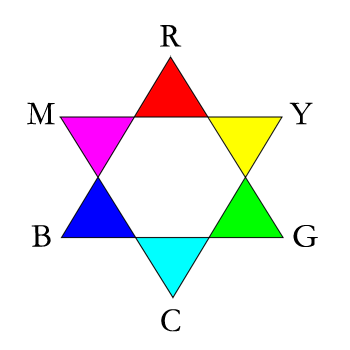 |
Проще говоря, CMY - это перевёрнутый RGB: сложение R+G даёт нам жёлтый, G+B - голубой и B+R, как вы правильно догадались, пурпурный. Неверующие могут ввести значения 255 R+255G в своём Photoshop. В те стародавние времена, когда цветоделение для типографии делалось фотоспособом, изображение экспонировалось через цветные фильтры: красный, зелёный и синий. Глядя на схему, вы можете справедливо заключить, что съёмка через красный фильтр позволяла вычислить голубую краску C, ведь на схеме красному R противолежит голубой - С.
Более подробно познакомиться с темой цвета вы можете в наших предыдущих материалах ("Все секреты верного цвета", "Все секреты верного цвета. Часть 2 - парадоксы цвета" и "Большие фотографии. Предпечатная подготовка файла"), а мы пойдём дальше. RGB и CMYK далеко не единственные системы описания цвета.
С этого места и в дальнейшем мы подразумеваем, что работа будет вестись в одной из актуальных версий программы Adobe Photoshop. На сегодняшний день Photoshop по-прежнему является практически единственной программой, позволяющей производить технологические преобразования изображений, а также дальнейшую их подготовку как для печати, так и для публикации в веб.
Если вы немного пользуетесь Photoshop, то наверняка невольно сталкивались и с другой системой - HSL: Н - Hue, S - Saturation, L - Lightness. Происходило это в тот момент, когда вы хотели проделать со своим изображением, например, вот такую штуку:
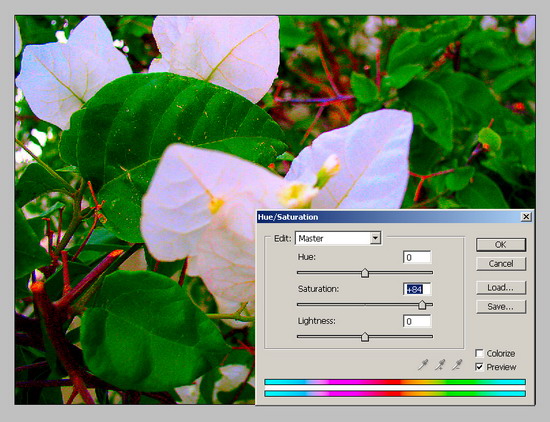 |
Простая команда Ctrl+U позволяет вам вызвать заветное окошко, в котором вы обычно накручиваете Saturation. Вам нравится результат? Мне - нет. Кстати, часть цветов, наиболее вызывающе яркая, прекрасно смотрится на мониторе, но по определению непечатная, поскольку неохватываема обычным CMYK.
Именно благодаря общению с этим меню вы на самом деле уже имеете представление о системе HLS, где каждый цвет описывается путём H (цветовой тон), S (насыщенность; вы только что её накручивали) и L (яркость).
В этом же меню вы наверняка, развлекая себя, могли совершать и другие зверства со своими фото, полностью сдвигая цветовой тон и получая поистине "космические" цвета. На самом деле это можно делать и по-другому: переворачивая с ног на голову кривые Curves в каналах a и b в системе Lab.
Photoshop на самом деле работает в Lab
Если вы человек дотошный и вдосталь налазились по меню Photoshop, вы наверняка натыкались на название ещё одного цветового пространства, в которое можете перевести изображение, - Lab.
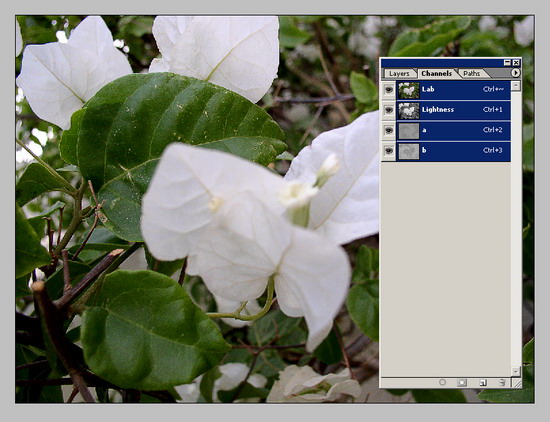 |
| Доступ к каналам вызывается через палитру Channels ("Каналы"), которая находится рядом с палитрой Layers ("Слои") |
В этой системе координат есть три оси, по которым описывается каждый цвет: по оси L (Lightness) задаётся яркость, по осям a и b - все координаты цветов. В зависимости от того, где находится точка по оси а, - цвет зелёный или красный, по оси b - жёлтый или синий. Если точка находится посередине, то есть она не красная и не зелёная, не жёлтая и не синяя, то она не цветная, то есть попросту нейтральная. В зависимости от того, насколько она освещена в канале Lightness, она чёрная, серая или белая.
Пространство Lab крайне важно для коррекции изображений. Причина первая: все алгоритмы преобразований цвета, яркости, контрастности и так далее Photoshop, на самом деле, производит через Lab. Переходя на работу непосредственно в Lab, вы оказываетесь в самом естественном для программы пространстве.
Вторая и важная причина: прелесть Lab заключается в том, что вся информация о цвете содержится в двух каналах - a и b, в то время как все детали и резкость находятся на самом деле в канале Lightness. Вы можете размывать каналы с цветом, но детали изображения, содержащиеся в канале L, не пострадают.
Доступ к каналам вызывается через палитру Channels ("Каналы"), которая находится рядом с палитрой Layers ("Слои").
Так выглядит канал Lightness
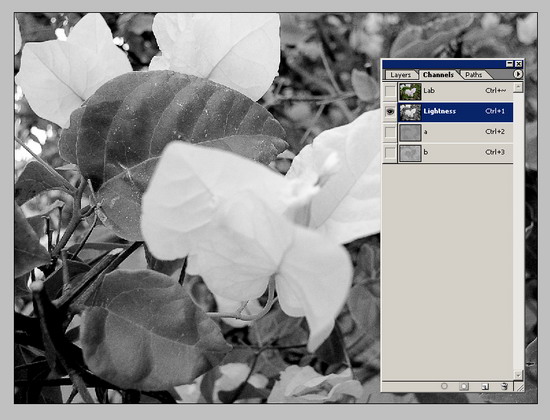 |
| В палитре Cannels вы можете выделить и работать только с одним каналом. Если при работе с одним каналом вы, тем не менее, хотите видеть, как ваши действия сказываются на всей картинке, просто включите глазок напротив суммы, то есть Lab |
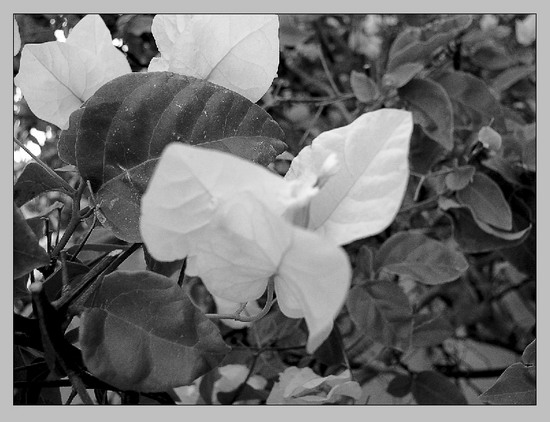 |
А так выглядит наше изображение, переведённое в оттенки серого, то есть в ч/б.
Как видите, все детали были на месте.
Вы, разумеется, можете спросить: зачем мне понадобится размывать цветные каналы? Нет ничего проще: чтобы подавить цветной цифровой шум. Видите, это очень полезно, чуть позже мы обсудим в деталях, как это делается. При этом резкость изображения не пострадает. Кроме того, работая отдельно с каналом Lightness, вы можете настраивать насыщенность и контрастность изображения и - самая главная тема сегодняшней статьи - повышать резкость картинки без потери информации о цвете и без возникновения всевозможных цветных артефактов.
И самое главное, перевод из вашего привычного RGB в Lab и обратно абсолютно безопасен, потому что естественен для Photoshop, потому что Photoshop на самом деле работает в Lab, вы ничего не потеряете в информации о цвете и можете скакать из RGB в Lab и обратно без всяких опасений.
По материалам:
Комментарии к этой заметке больше не принимаются.